随着科技的发展,智能手机与电脑的互动变得越来越便捷。对于苹果15手机的用户来说,将微信上的文件传输到电脑并进行打印已经不再是难事。本文将详细介绍如何将苹果15手机微信中的文件传输到电脑并进行打印的几种方法。
方法一:通过微信文件传输助手
步骤一:准备工作
1. 确保苹果15手机和电脑都已安装最新版本的微信,并且两者都已连接到互联网。
2. 电脑需要支持微信pc版或网页版的运行。如果尚未安装微信pc版,可以从官方网站下载安装。
步骤二:登录微信
1. 在电脑上打开微信pc版或登录微信网页版。
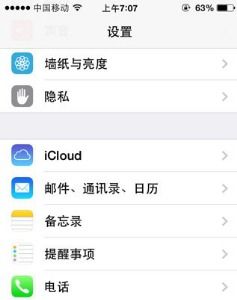
2. 使用手机微信扫描二维码登录。
步骤三:启用文件传输助手
1. 在微信pc版中,点击左侧菜单栏的“通讯录”选项。
2. 在搜索框中输入“文件传输助手”。如果之前未使用过,需要启用该功能。
3. 找到文件传输助手后,点击进入聊天界面。
步骤四:传输文件
1. 在苹果15手机上,打开微信app。
2. 找到需要传输的文件,长按文件,会出现一个操作菜单。
3. 在菜单中选择“分享”或“更多”(具体名称可能因系统版本而异),然后选择“微信”作为分享方式。
4. 在微信分享界面中,点击右上角的“发送给朋友”按钮。
5. 在搜索框中输入“文件传输助手”,找到并点击它。
6. 点击“发送”按钮,文件就会通过微信传输到电脑上的文件传输助手。
步骤五:打印文件
1. 在电脑上的微信pc版或网页版中,打开文件传输助手的聊天界面,你会看到刚才从手机发送的文件。
2. 点击文件即可预览或下载到电脑上。
3. 如果需要保存到特定位置,可以用鼠标右键点击文件名,选择“另存为”,然后选择你想要的保存路径。
4. 打开保存的文件,点击左上角的倒三角图标,选择“文件”,点击“打印”。
5. 设置要打印的数量,然后点击“确定”即可。
方法二:通过小程序直接打印
步骤一:搜索小程序
1. 在苹果15手机的微信搜索框里,搜索“打印”。
步骤二:选择小程序
1. 在搜索出来的列表中,选择自己打印机的小程序。
步骤三:添加打印机
1. 在小程序界面,点击“添加打印设备”。
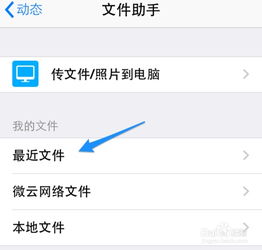
步骤四:打印文件
1. 回到小程序页面,选择“微信文档打印”即可。
方法三:通过数据线导出数据并打印
步骤一:连接手机和电脑
1. 打开电脑,把苹果15手机连接到这台电脑上。电脑必需是vista、win7、win8、win10或win11系统。
步骤二:备份数据
1. 在电脑上使用itunes软件,将手机上的数据全部备份到电脑上。
步骤三:分离微信数据
1. 使用楼月免费itunes备份管理器,把保存了微信聊天记录的documents文件夹从备份数据中分离出来(导出来)。
步骤四:读取加密数据
1. 使用楼月微信聊天记录导出恢复助手,对这些加密数据进行读取。
步骤五:复制到word并打印
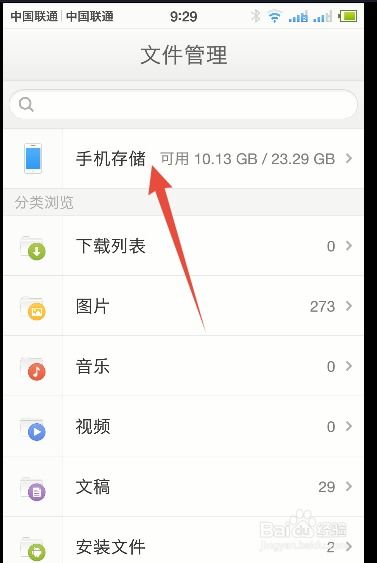
1. 选中要打印的记录,并进行复制。
2. 粘贴到word中,然后直接进行打印。
通过上述方法,你可以轻松地将苹果15手机微信中的文件传输到电脑并进行打印。选择最适合你的方法,享受便捷的打印体验吧!






















